Modul de compatibilitate într-un laptop / computer de pe ferestrele 10 rezolvă probleme cu lansarea de aplicații sau drivere.
Nu o folosiți cu această funcție, ea poate fi dezactivată. Deci, vă creșteți puțin performanța PC-ului.
Există mai multe opțiuni pentru dezactivarea modului de compatibilitate a programelor în Windows 10: prin politica de grup, serviciile locale și administrarea.
De asemenea, aceste setări ar trebui să fie dezactivate pentru cei care le fac să funcționeze defectuos, să deranjeze fereastra pop-up constantă sau chiar să împiedice instalarea corectă a programelor.
Cum să dezactivați modul de compatibilitate în Windows 10 prin serviciile de servicii
Pentru a aplica opțiunea de deconectare directă, numim comanda execute, rulați cuvântul services.msc și faceți clic pe OK.
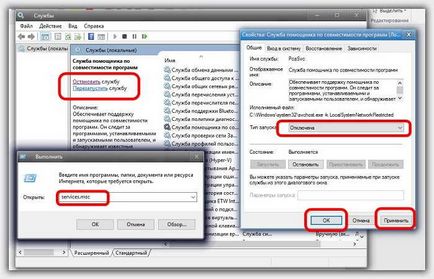
Acolo găsim linia asistentului de compatibilitate, faceți clic pe ea cu mouse-ul drept, selectați linia "proprietăți" și dezactivați-o.
În concluzie, aplicați și bine. Metoda este simplă, rapidă, fiabilă, numai cu toate serviciile care nu funcționează astfel - sistemul nu va permite.
Dezactivarea modului de compatibilitate a programelor din Windows 10 prin Politica de grup
Pentru a apela politica de grup în "executarea comenzii" (puteți de la linia de comandă sau de căutare), avem deja un alt cuvânt - gpedit.msc. Fără un punct la sfârșit.
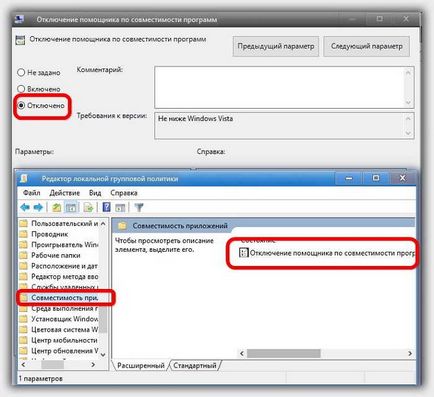
În fereastra care apare, mergeți de-a lungul drumului: Șabloane administrative = >> Componente Windows => "Compatibilitate aplicație".
Acum faceți clic pe linie pentru a opri asistentul de compatibilitate a programului, apoi puneți "marcajul negru" din dreptul cuvântului deconectați și confirmați acțiunile.
Dezactivați în asistentul de compatibilitate Windows 10 prin administrare
Pentru a dezactiva opțiunile cu această opțiune, deschideți configurația sistemului și scoateți pasărea în locul corespunzător - acest serviciu nu va fi pornit în momentul încărcării.
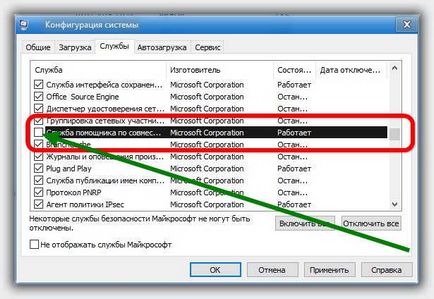
Asta e tot - toate cele trei căi sunt pe deplin funcționale - un minut de timp și serviciul este dezactivat.
Eu, totuși, o las întotdeauna - trebuie să folosesc programe care nu sunt încă strict pentru ferestrele 10.
Desigur, puteți face toate acestea în modul manual, deși trebuie să efectuați modificări de genul acesta.
Acest asistent însuși nu alege întotdeauna corect modul corespunzător. Mult noroc.
Articole similare
Trimiteți-le prietenilor: